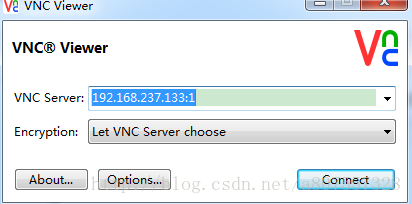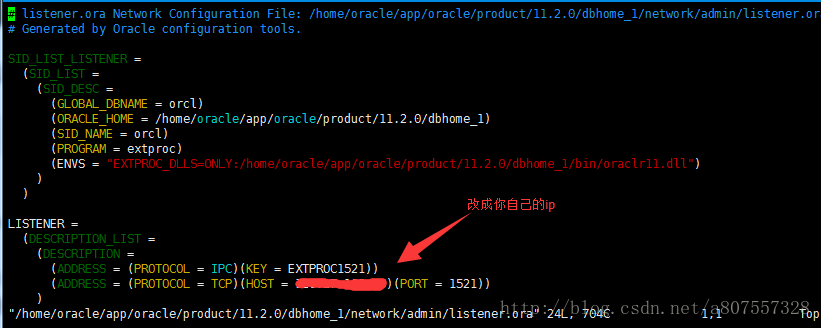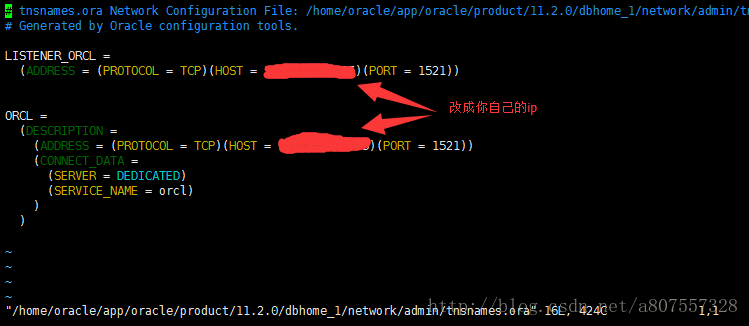ubuntu下安裝oracle資料庫
今天來記錄一下ubuntu下安裝oracle11的詳細過程。安裝過程是我親自安裝得情況下記錄的,是可行的方案。
一 :環境
ubuntu:ubuntu 14.04 LTS amd64位
oracle:oracle11
jdk:jdk1.7
記憶體:1G
硬碟:20G
CPU:1個
二:安裝
1.下載oracle11
下載到/home下,有兩個壓縮檔案,利用如下命令解壓:
sudo tar -zxvf linux.x64_11gR2_database_1of2.zip
sudo tar -zxvf linux.x64_11gR2_database_2of2.zip 解壓完後,在home目錄下生成一個database資料夾,這就是oracle的安裝目錄。
2.安裝jdk1.7
或者直接用ubuntu linux預設有自己的OpenJdk:
sudo apt-get install openjdk-7-jre
sudo apt-get install openjdk-7-jdk 3.安裝遠端視覺化桌面
因為oracle的安裝涉及到利用安裝嚮導進行安裝,所以一定要安裝視覺化遠端桌面。安裝方法見我另外一篇博文:
window遠端連線Ubuntu 14.04的桌面,做完這一步才能開始安裝。
4.更新原始檔
因為ubuntu的官方源並不全,特別是安裝ia32-libs包的時候沒有,首先我們備份原始檔,然後把以下源增加到源列表:(刪除原來的所有源,然後把下面的源貼上進去):
sudo cp /etc/apt/sources.list /etc/apt/sources.list_back把/etc/apt/sources.list原始檔的內容替換成以下源:
deb http://mirrors.163.com/ubuntu/ precise main restricted universe multiverse
deb http://mirrors.163.com/ubuntu/ precise-security main restricted universe multiverse
deb http://mirrors.163.com/ubuntu/ precise-updates main restricted universe multiverse
deb http://mirrors.163 5.安裝依賴包
替換完後執行一下命令進行更新:
sudo apt-get update
sudo apt-get upgrade然後安裝以下依賴包,一定每個包都安裝成功,要不然可能oracle安裝不成功。
sudo apt-get install bzip2
sudo apt-get install elfutils
sudo apt-get install automake
sudo apt-get install autotools-dev
sudo apt-get install binutils
sudo apt-get install expat
sudo apt-get install gawk
sudo apt-get install gcc
sudo apt-get install gcc-multilib
sudo apt-get install g++-multilib
sudo apt-get install ia32-libs
sudo apt-get install ksh
sudo apt-get install less
sudo apt-get install lesstif2
sudo apt-get install lesstif2-dev
sudo apt-get install lib32z1
sudo apt-get install libaio1
sudo apt-get install libaio-dev
sudo apt-get install libc6-dev
sudo apt-get install libc6-dev-i386
sudo apt-get install libc6-i386
sudo apt-get install libelf-dev
sudo apt-get install libltdl-dev
sudo apt-get install libmotif4
sudo apt-get install libodbcinstq4-1 libodbcinstq4-1:i386
sudo apt-get install libpth-dev
sudo apt-get install libpthread-stubs0
sudo apt-get install libpthread-stubs0-dev
sudo apt-get install libstdc++5
sudo apt-get install lsb-cxx
sudo apt-get install make
sudo apt-get install openssh-server
sudo apt-get install pdksh
sudo apt-get install rlwrap
sudo apt-get install rpm
sudo apt-get install sysstat
sudo apt-get install unixodbc
sudo apt-get install unixodbc-dev
sudo apt-get install unzip
sudo apt-get install x11-utils
sudo apt-get install zlibc6.檢查系統變數
sudo /sbin/sysctl -a | grep sem
sudo /sbin/sysctl -a | grep shm
sudo /sbin/sysctl -a | grep file-max
sudo /sbin/sysctl -a | grep aio-max
sudo /sbin/sysctl -a | grep ip_local_port_range
sudo /sbin/sysctl -a | grep rmem_default
sudo /sbin/sysctl -a | grep rmem_max
sudo /sbin/sysctl -a | grep wmem_default
sudo /sbin/sysctl -a | grep wmem_max然後根據上面命令中得到的引數值在/etc/sysctl.conf中增加對應資料,可以開啟兩個終端,這樣方便填寫:
sudo vim /etc/sysctl.conf把sysctl.conf中的以下內容用查得的值填上
fs.aio-max-nr = ?
fs.file-max = ?
kernel.shmall = ?
kernel.shmmax = ?
kernel.shmmni = ?
kernel.sem = ?
net.ipv4.ip_local_port_range = ?
net.core.rmem_default = ?
net.core.rmem_max = ?
net.core.wmem_default = ?
net.core.wmem_max = ?執行一下命令更新核心引數:
sudo sysctl -p 7.新增對當前使用者的核心限制在 /etc/security/limits.conf 檔案中增加以下資料(XXX為你當前使用者名稱)
XXX soft nproc 2047
XXX hard nproc 16384
XXX soft nofile 1024
XXX hard nofile 65536
XXX soft stack 102408.檢查/etc/pam.d/login,增加以下行(有了就不用增加了):
session required pam_limits.so 檢查/etc/pam.d/su,沒有以下行就自己加上:
session required pam_limits.so9.oracle預設不支援ubuntu需要欺騙一下oracle安裝程式,執行以下命令:
sudo mkdir /usr/lib64
sudo ln -s /etc /etc/rc.d
sudo ln -s /lib/x86_64-linux-gnu/libgcc_s.so.1 /lib64/
sudo ln -s /usr/bin/awk /bin/awk
sudo ln -s /usr/bin/basename /bin/basename
sudo ln -s /usr/bin/rpm /bin/rpm
sudo ln -s /usr/lib/x86_64-linux-gnu/libc_nonshared.a /usr/lib64/
sudo ln -s /usr/lib/x86_64-linux-gnu/libpthread_nonshared.a /usr/lib64/
sudo ln -s /usr/lib/x86_64-linux-gnu/libstdc++.so.6 /lib64/
sudo ln -s /usr/lib/x86_64-linux-gnu/libstdc++.so.6 /usr/lib64/
echo 'Ubuntu Linux release 14.04' > /etc/ubuntu-release 最後一個命令執行不了的話,可以用以下命令執行:
sudo vim /etc/ubuntu-release在ubuntu-release文字中增加Ubuntu Linux release 14.04,然後儲存退出即可。
10.配置oracle的環境變數
sudo gedit ~/.profile 開啟.profile檔案,為檔案中新增以下行:
xxx換成你目前的使用者名稱
export ORACLE_BASE=/home/xxx/app/xxx
export ORACLE_HOME=${ORACLE_BASE}/product/11.2.0/dbhome_1
export ORACLE_SID=orcl
export ORACLE_UNQNAME=orcl
export PATH=$PATH:${ORACLE_HOME}/bin/; 11.啟動oracle安裝程式開始安裝
首先檢查一下oracle的環境變數是否是你設定的:
echo $ORACLE_BASE
echo $ORACLE_HOME
echo $PATH如果不是,重新開啟一個終端,應該就可以了。或者執行以下命令:
source ~/.profile這個命令的作用是使你設的環境變數生效。
接下來執行以下命令開啟遠端桌面服務:
vncservser :1記住不要這個命令前面不要加上sudo ,否則開啟的是root使用者的遠端桌面,而不是你要安裝的使用者,開啟後的輸出結果如下:
現在可以在window上利用VNC-Viewer軟體進行連線:
注意:後面的1數字一定要和你開啟的埠一致。
開啟的遠端桌面後,開啟桌面裡的終端,我的安裝程式解壓在主目錄:/home/database
所以cd進去:cd /home/database
為了不亂碼,終端先export LANG=US一下
再執行目錄下面的runInstaller: ./runInstaller
可進入圖形化安裝介面,接著根據安裝嚮導提示做就行了
先決條件檢查會提示一堆fails,不用管它,直接把ignore All挑上,直接finish
這裡要提一句,如果你的swap空間不夠的話,會提示交換空間不夠,不能繼續
解決方式:
可以另開一個終端用下面的命令臨時提升交換空間,再去recheck一下,就行了:
free -m
mkdir /swapfile
cd /swapfile
sudo dd if=/dev/zero of=swap bs=1024 count=400000
sudo mkswap -f swap
sudo swapon swap 12.安裝到68%時的錯
ins_ctx.mk的錯誤提示,直接contiue跳過去
後面還回報錯:
make file ‘/……emagent.mk’出錯
解決方法:
另開一個終端,鍵入命令列:
sudo sed -i 's/^\(\s*\$(MK_EMAGENT_NMECTL)\)\s*$/\1 -lnnz11/g' $ORACLE_HOME/sysman/lib/ins_emagent.mk 點選安裝介面的retry,就可以繼續了
類似的後面還會提示四次,以下面的命令列如法炮製 ,把以下命令執行完。
sudo sed -i 's/^\(\$LD \$LD_RUNTIME\) \(\$LD_OPT\)/\1 -Wl,--no-as-needed \2/g' $ORACLE_HOME/bin/genorasdksh
sudo sed -i 's/^\(\s*\)\(\$(OCRLIBS_DEFAULT)\)/\1 -Wl,--no-as-needed \2/g' $ORACLE_HOME/srvm/lib/ins_srvm.mk
sudo sed -i 's/^\(TNSLSNR_LINKLINE.*\$(TNSLSNR_OFILES)\) \(\$(LINKTTLIBS)\)/\1 -Wl,--no-as-needed \2/g' $ORACLE_HOME/network/lib/env_network.mk
sudo sed -i 's/^\(ORACLE_LINKLINE.*\$(ORACLE_LINKER)\) \(\$(PL_FLAGS)\)/\1 -Wl,--no-as-needed \2/g' $ORACLE_HOME/rdbms/lib/env_rdbms.mk 13.安裝完成會提示有兩個sh檔案需要執行:
還是另開一個終端:
sudo /home/xxx/app/xxx/oracle/oraInventory/orainstRoot.sh
sudo /home/xxx/app/xxx/oracle/Oracle11gee/product/11.2.0/dbhome_1/root.sh 安裝完成!
三:測試
1,執行sqlplus
執行sqlplus前測試一下oracle的環境變數:
echo $ORACLE_BASE
echo $ORACLE_HOME
echo $PATH 如果顯示的是你配置的值,可以繼續以下步驟。
2.檢視資料庫的監聽狀態
利用一下命令檢視是否正在監聽,正常情況會顯示很多監聽資訊
這裡如果沒有輸出,說明無監聽,需要自己配置 :
lsnrctl status 沒有監聽的解決辦法:
執行 netca 可以建立監聽,調出圖形介面設定監聽
如果沒有建立庫此時可以dbca 建立資料庫.
順便執行以下程式碼修復 dbconsole
emca -repos drop
emca -repos create
emca -config dbcontrol db
emca start dbconsole 到此資料庫應該就可以跑起來了
如果沒有監聽,執行一下命令啟動監聽:
lsnrctl start3.啟動oracle資料庫
輸入以下命令,啟動sqlplus:
sqlplus / as sysdbaoracle的啟動和停止命令是:
SQL>startup
SQL>shutdownstartup時會顯示你建立的orcl例項已經正常載入。
4..sqldeveloper連不上oracle的問題:
如果需要遠端連線oracle資料庫,需要修改一下oracle的監聽地址:
修改/home/oracle/app/oracle/product/11.2.0/dbhome_1/network/admin/listener.ora檔案內容為:
改/home/oracle/app/oracle/product/11.2.0/dbhome_1/network/admin/tnsnames.ora的內容如下:
修改完以上檔案後,關閉監聽並重啟監聽,資料庫不用停止和啟動:
lsnrctl stop
lsnrctl start這樣你就可以遠端連線你的oracle了。
完結。。。。。。。